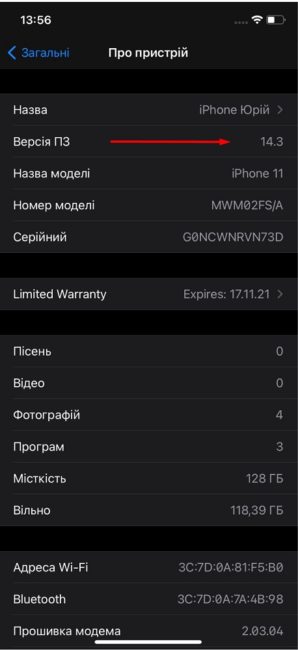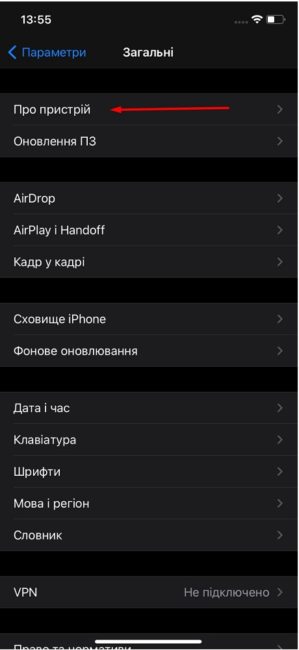Na vele jaren wachten Apple toegestaan om de standaard systeembrowser te wijzigen in: iPhone dat iPad. We laten u zien hoe u in plaats daarvan een andere standaardbrowser kunt instellen Safari.
Gedurende vele jaren Apple was zeer conservatief over alle systeemwijzigingen en door de gebruiker geïntroduceerde wijzigingen. Het bedrijf heeft er alles aan gedaan om zijn diensten, applicaties en systeeminstellingen te promoten. Sommige gebruikers vonden het leuk, maar voor sommige van dergelijke acties veroorzaakten ze misverstanden en soms zelfs woede. Stel je voor dat iPhone-gebruikers lange tijd niet eens het standaardtoetsenbord op hun apparaat konden wijzigen.
З première van de nieuwste versies van iOS 14 en iPadOS 14 Apple is van plan om de beperkingen een beetje te versoepelen. Na de update kunnen gebruikers hun standaardwebbrowser en e-mail kiezen.
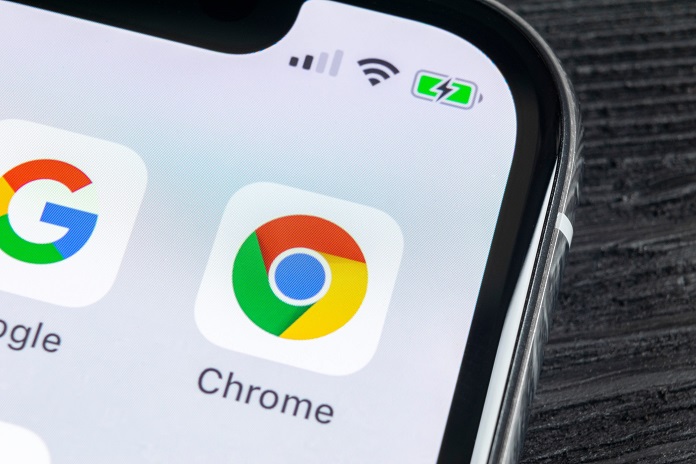
Natuurlijk kan niet alles zo eenvoudig zijn als het lijkt. Ten eerste moeten ontwikkelaars enkele wijzigingen aanbrengen in hun webbrowsers voor iOS 14 / iPadOS 14 om de standaardbrowser in te stellen. Dit vereist enige tijd en toestemming van haarzelf Apple. Standaardbrowser in besturingssystemen Apple is verantwoordelijk voor het openen van links overal in het besturingssysteem. Tot nu toe werd deze bewerking uitgevoerd met Safari. In het bedrijf Apple begrijpen dat met de komst van een nieuwe standaardbrowser, ze niet alles onder controle kunnen houden, inclusief apparaatbeveiliging. Maar de beslissing is genomen, dus er is geen weg meer terug.
Maar het is al bekend dat de eerste webbrowser voor iOS/iPadOS, die standaard geïnstalleerd kan worden in plaats van Safari, de populairste browser ter wereld is, Google Chrome.
In de beknopte handleiding van vandaag laten we u zien hoe u de standaardwebbrowser op iOS 14 / iPadOS 14 kunt wijzigen.
Eerst moet je ervoor zorgen dat je iPhone of iPad is bijgewerkt naar de nieuwste versie van iOS 14 / iPadOS 14. Dit controleren is vrij eenvoudig, volg gewoon een paar eenvoudige stappen.
Lees ook: LiDAR in iPhone 12 Pro: wat is het en waarom?
Update iOS naar de nieuwste versie
- Voer in Parameters.
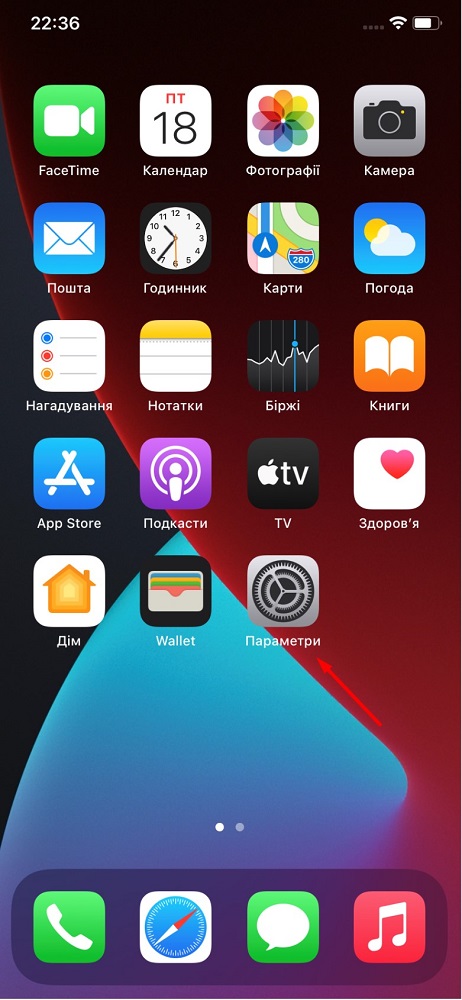
- Open het tabblad algemeen
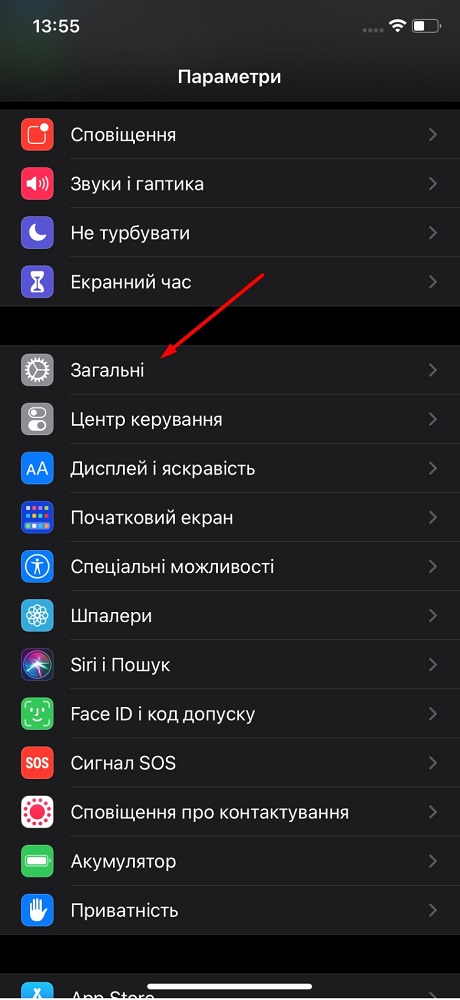
- Klik dan op Over het apparaat en kijk welke versie van iOS / iPadOS het is.
Als uw apparaat nog niet is bijgewerkt, doe dit dan op hetzelfde tabblad algemeen, door de optie te openen Software-update. Een paar minuten en de nieuwe versie van iOS 14 / iPadOS 14 wordt op je iPhone geïnstalleerd.
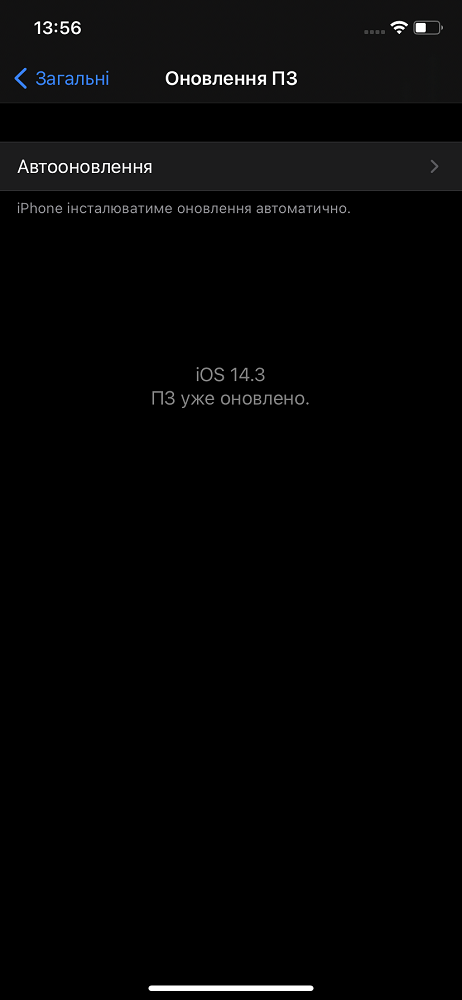
Voordat u Google Chrome als uw standaardbrowser kunt gebruiken, moet u deze downloaden uit de App Store.
Ga na het downloaden en installeren verder met precies de procedure die we nodig hebben, d.w.z. installeer Google Chrome als de standaardbrowser op uw iPhone/iPad.
We hebben Google Chrome ingesteld als de standaardbrowser in iOS 14
Nu hoef je alleen nog maar een paar eenvoudige stappen te volgen:
- We gaan weer open Parameters.
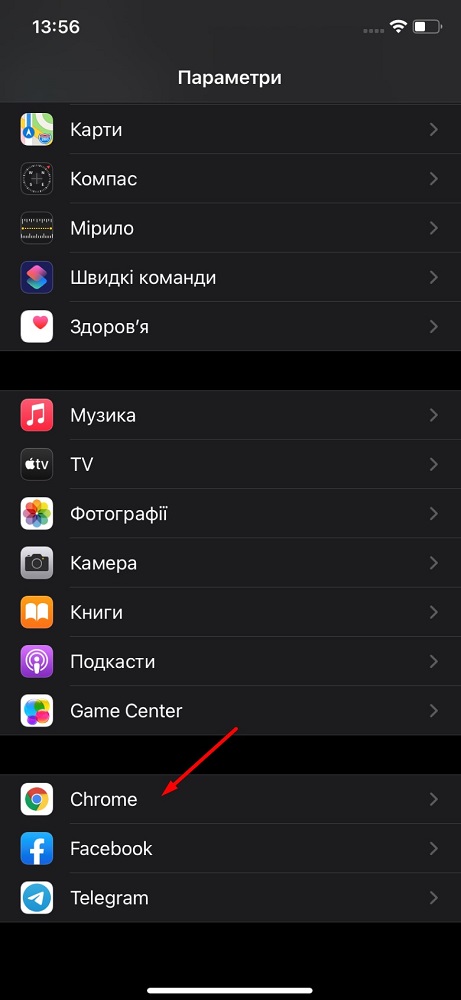
- Zoek het in de lijst met programma's Google Chrome.
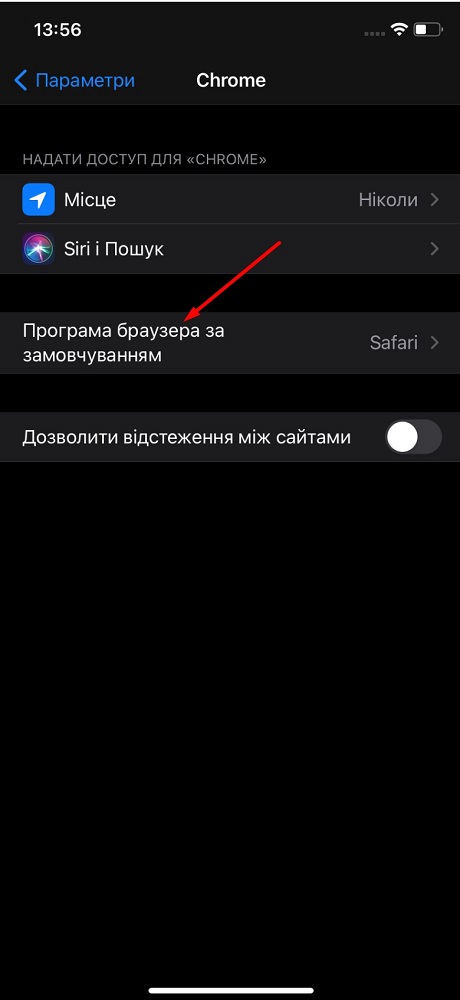
- Ga naar het tabblad Standaard browserprogramma, waar we veranderen Safari op Chrome. Dat wil zeggen, we zetten er een vinkje voor.
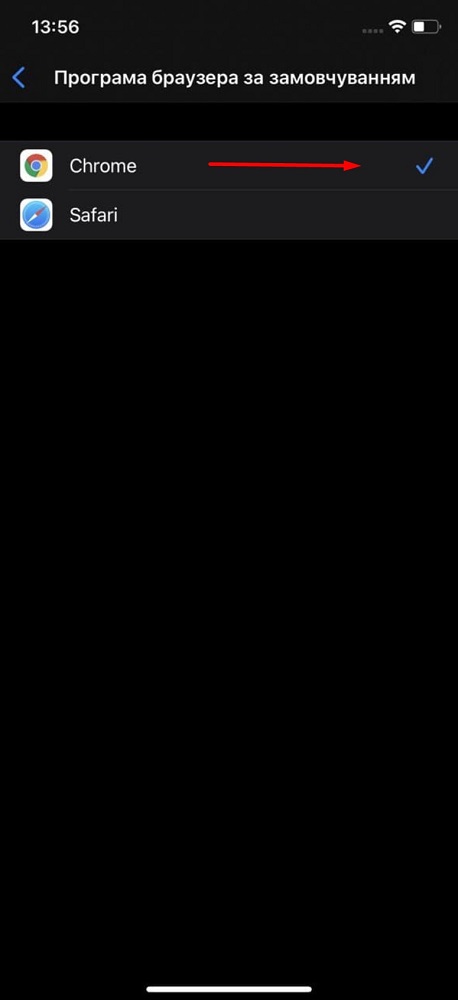
Dat is alles, Google Chrome is nu de standaardbrowser op uw iPhone/iPad. Nu is het verantwoordelijk voor het openen van links op elk punt van het besturingssysteem van uw telefoon.
Lees ook: Opnieuw bekijken Apple iPhone 12 Pro Max: het perfecte werkinstrument